SAP PP - Centro di lavoro
Il centro di lavoro è costituito dai dati anagrafici relativi al ciclo di lavorazione dei prodotti. Contiene dati relativi alla pianificazione, alla pianificazione della capacità e ai costi di produzione.
Tutte le attività produttive vengono svolte nel centro di lavoro. Il centro di lavoro può essere utilizzato per monitorare le seguenti attività:
Scheduling - È possibile programmare le operazioni in Ordine di produzione secondo i tempi di funzionamento in Ciclo e formule indicate nel centro di lavoro.
Production Costing- È inoltre possibile verificare il costo di produzione secondo le formule indicate nel centro di lavoro. Il centro di lavoro è anche collegato al centro di costo e definisce il costo dell'operazione nell'ordine di produzione.
Capacity Planning - È possibile trovare la capacità attuale e il fabbisogno di capacità futuro memorizzato nel centro di lavoro.
Come creare un centro di lavoro?
Usa T-code: CR01 o vai a Logistica → Produzione → Dati anagrafici → Centri di lavoro → Centro di lavoro → Crea
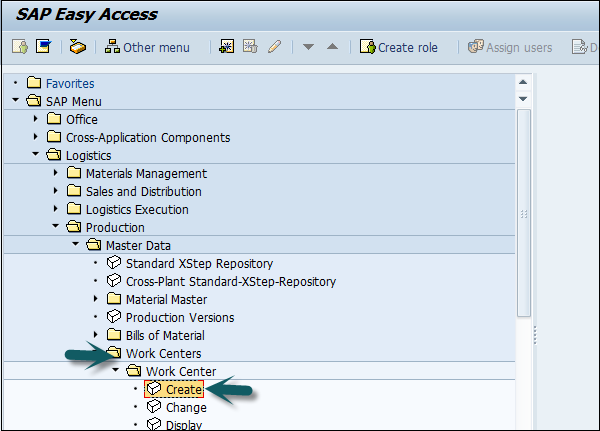
Immettere i seguenti dettagli:
- Nome del nome del centro di lavoro
- Nome dell'impianto in cui si trova il centro di lavoro
Selezionare la categoria del centro di lavoro e fare clic sul segno di spunta.
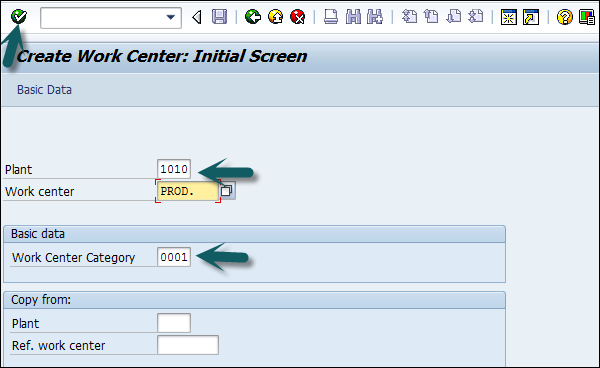
Immettere i seguenti dettagli:
Descrizione del centro di lavoro.
Codice della persona responsabile per quel centro di lavoro.
Il luogo fisico in cui il lavoro entra si trova nello stabilimento.
Immettere l'utilizzo come 009: il centro di lavoro è valido per tutti i tipi di elenchi di attività come il ciclo di produzione, l'elenco delle attività di manutenzione, ecc.
Immettere la chiave Valore standard che contiene diversi tipi di attività utilizzati per il calcolo dei costi standard.
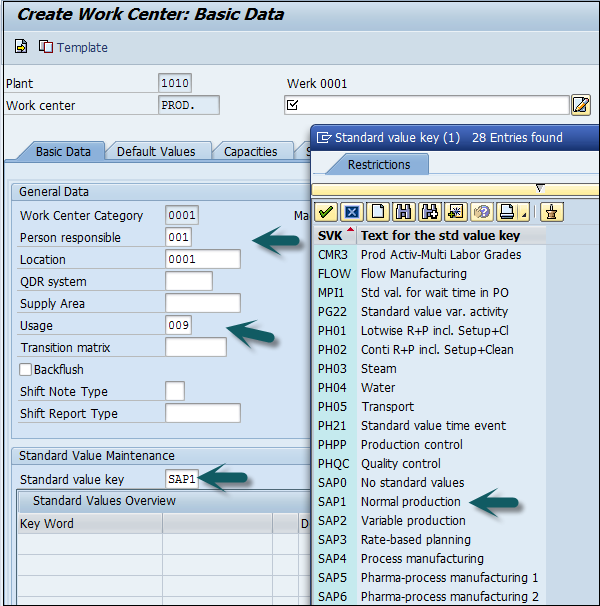
Vai alla scheda Capacità, inserisci i seguenti dettagli:
Per rappresentare una categoria di macchine, immettere la categoria di capacità 001.
Per calcolare la capacità disponibile, immettere la formula di elaborazione come: SAP006 = (quantità operazione * tempo macchina) / quantità base
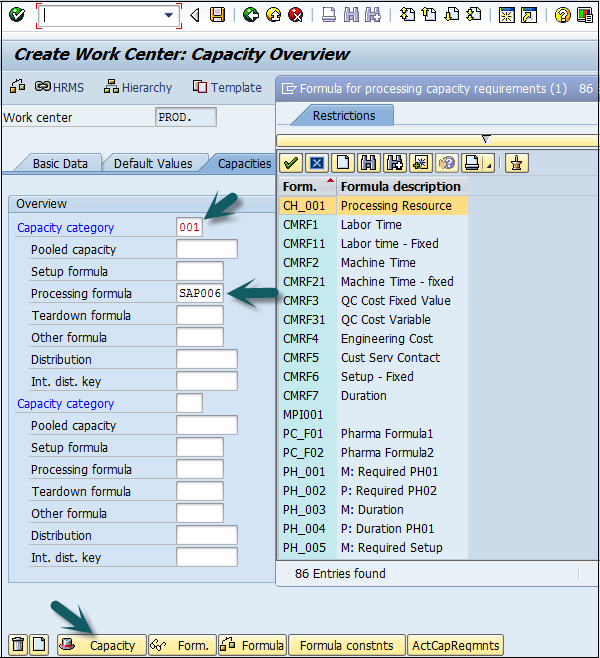
Fare clic sulla scheda Capacità in basso e immettere i seguenti dettagli:
Immettere la descrizione della capacità.
Immettere i dettagli sul gruppo di pianificazione della capacità di input, responsabile della capacità della macchina.
Immettere l'ID del calendario di fabbrica, che include i giorni festivi elencati per il proprio impianto. Nei giorni festivi la capacità di quel centro di lavoro sarebbe zero.
Immettere l'unità di misura base come "MIN" che significa che la capacità disponibile del centro di lavoro sarà misurata nel tempo, cioè min.
Immettere il periodo di tempo (ora di inizio e di fine) per il quale il centro di lavoro sarebbe disponibile per l'operazione.
Immettere la percentuale di utilizzo della capacità (quanto tempo viene utilizzato fuori dell'orario di lavoro standard disponibile) del centro di lavoro considerando il guasto e la manutenzione preventiva della macchina. Il numero di capacità di input indica il numero di centri di lavoro simili.
Verificare la pertinenza per la pianificazione finita e i flag di pianificazione a lungo termine, che indicano se esiste un vincolo di capacità, quindi l'operazione viene spostata a una certa data in cui può essere elaborata senza vincoli di capacità.
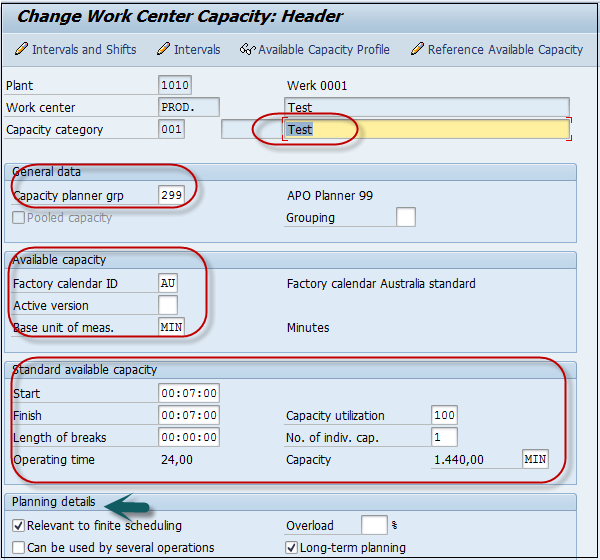
Fai clic sul pulsante Indietro nella parte superiore dello schermo e vai alla scheda Pianificazione. Per immettere la categoria della macchina, immettere 001 come categoria di capacità.
Per calcolare il tempo di pianificazione, immettere SAP002 come formula di elaborazione degli input.
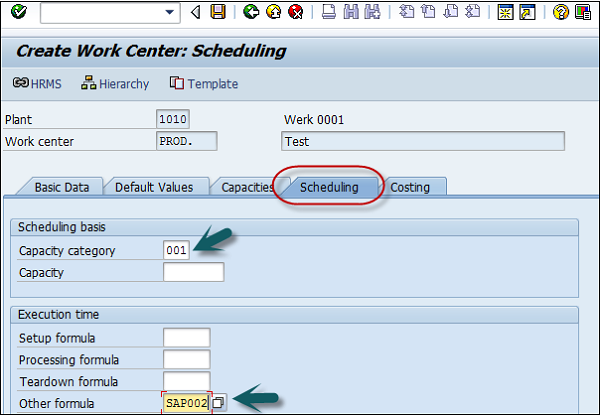
Vai alla scheda Costing e inserisci i seguenti dettagli:
Data di inizio e fine. Mostra la data di validità del centro di costo.
Il centro di costo per prenotare il costo dell'operazione.
Immettere tutti i tipi di attività e le formule, che verrebbero utilizzate per calcolare i costi dell'attività.
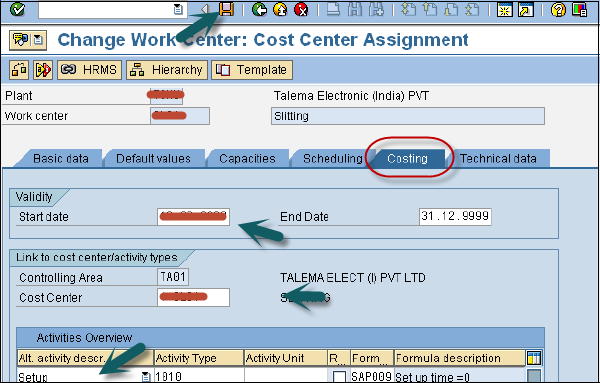
Clicca sull'icona di salvataggio in alto e otterrai una conferma, Centro di lavoro xxxx nell'impianto xxxx è stato creato.
Come modificare o visualizzare il centro di lavoro?
Usa T-code: CR02 per la modifica o vai a Logistica → Produzione → Dati anagrafici → Centri di lavoro → Centro di lavoro → Modifica
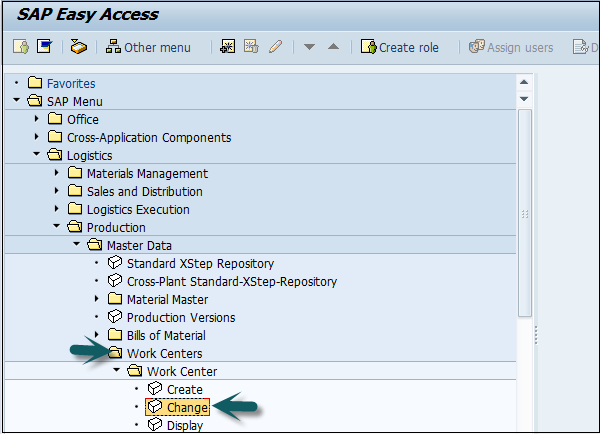
Immettere il numero dell'impianto e il centro di lavoro.
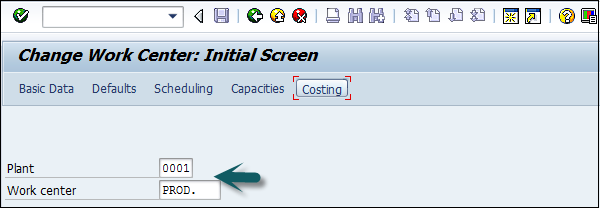
Puoi andare direttamente a qualsiasi campo utilizzando le opzioni in alto: Dati di base, Valori predefiniti, Pianificazione, Capacità e Costi oppure puoi fare clic sul segno di spunta nella parte superiore dello schermo.
È possibile apportare modifiche relative a pianificazione, capacità o costi.
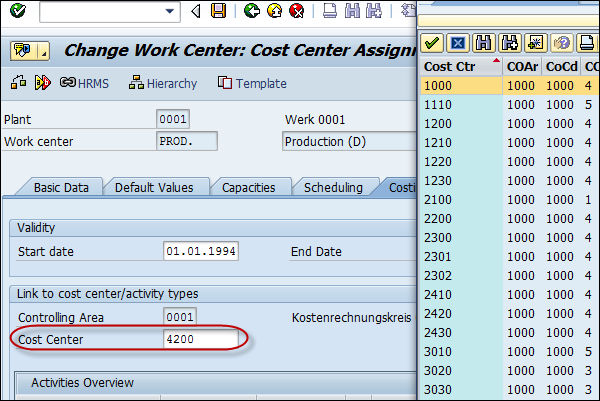
Fare clic su Salva dopo aver apportato le modifiche.
Come visualizzare il centro di lavoro?
Usa il codice T: CR03 o vai a Logistica → Produzione → Dati anagrafici → Centri di lavoro → Centro di lavoro → Visualizza
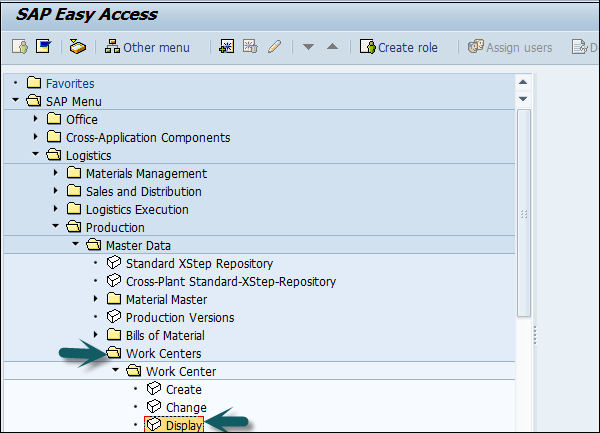
Immettere i seguenti dettagli:
- Numero dell'impianto
- Centro di lavoro
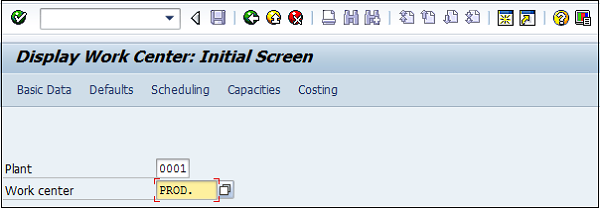
È possibile accedere direttamente a qualsiasi campo utilizzando le opzioni nella parte superiore dello schermo: Dati di base, Impostazioni predefinite, Pianificazione, Capacità e Determinazione dei costi.